
Notionホームのテンプレートを作成しました
こんにちはのまです。
みなさまNotionは活用できていますでしょうか?今回は(社内のチームで)Notion大臣と呼ばれる私がNotionを使いプライベート・仕事でスムーズに使っていけるようテンプレートを作成しました。
内訳はNotionのトップ(ホーム)ページ→タスク管理、本棚、ブログ、振り返り、転職活動のページ(データベース)です。
トップから複製し、必要となりそうなページだけ使うなど活用の仕方はお任せします!
この記事では、私が作成したNotionのホームテンプレートについて紹介しています。最後にテンプレートリンクを用意しているので、ぜひ最後までチェックしてみてください。
👉 Notionとは? Notionは、タスク管理、プロジェクト管理、ノート作成、ドキュメント管理など、様々な用途に使えるオールインワンのツールです。複数のアプリケーションを使わなくても、Notionを使って作業を完了することができます。様々な機能をカスタマイズできるため、自分にとって最適な作業環境を作ることができます。
テンプレートの内容
ホームは以下のような内容になっています。
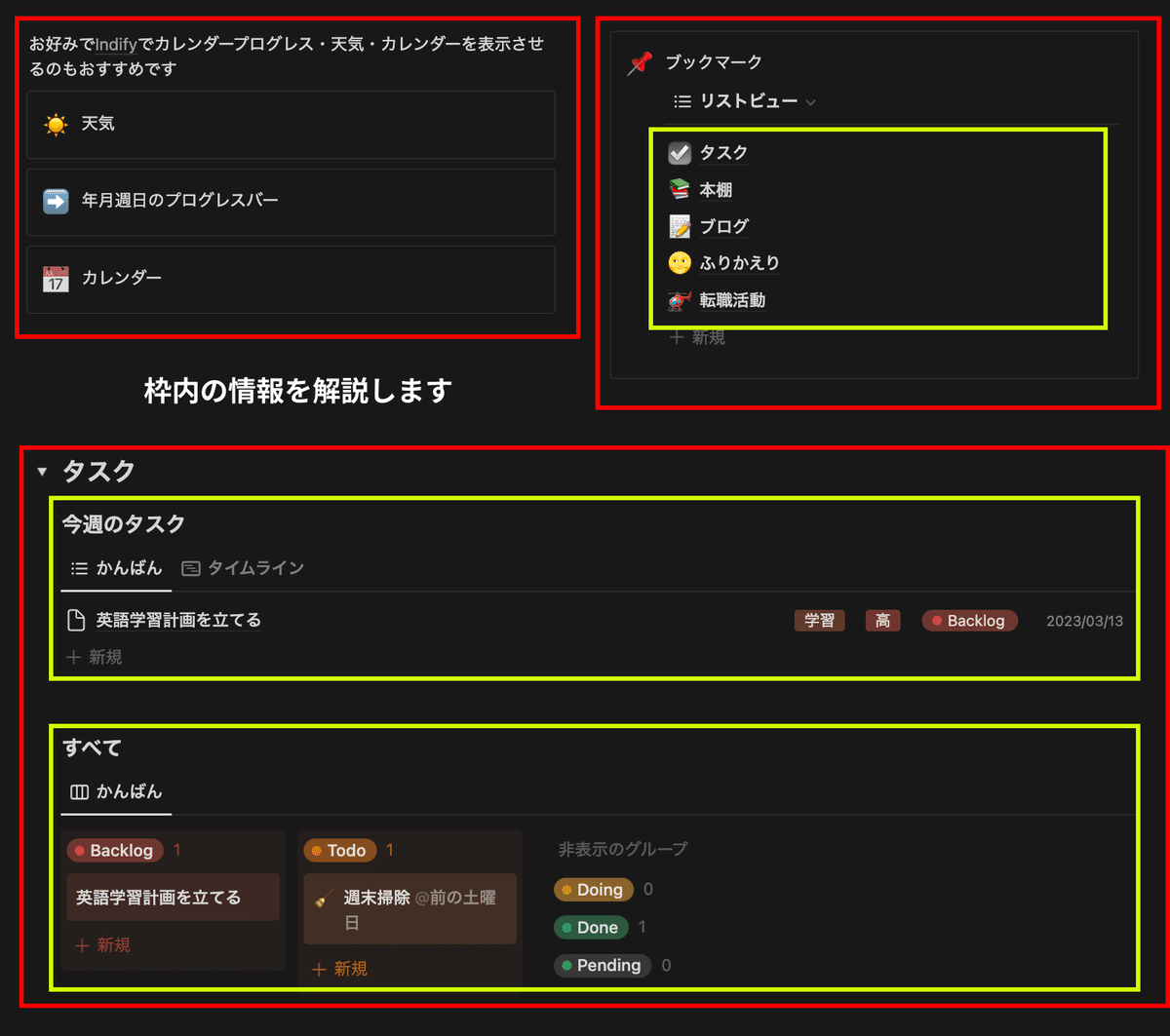
続いて、ホームやその他のページ・データベースについて解説します。
ホーム
内容は以下を表示させています。
天気・年間プログレスバー・カレンダー
タスクリスト
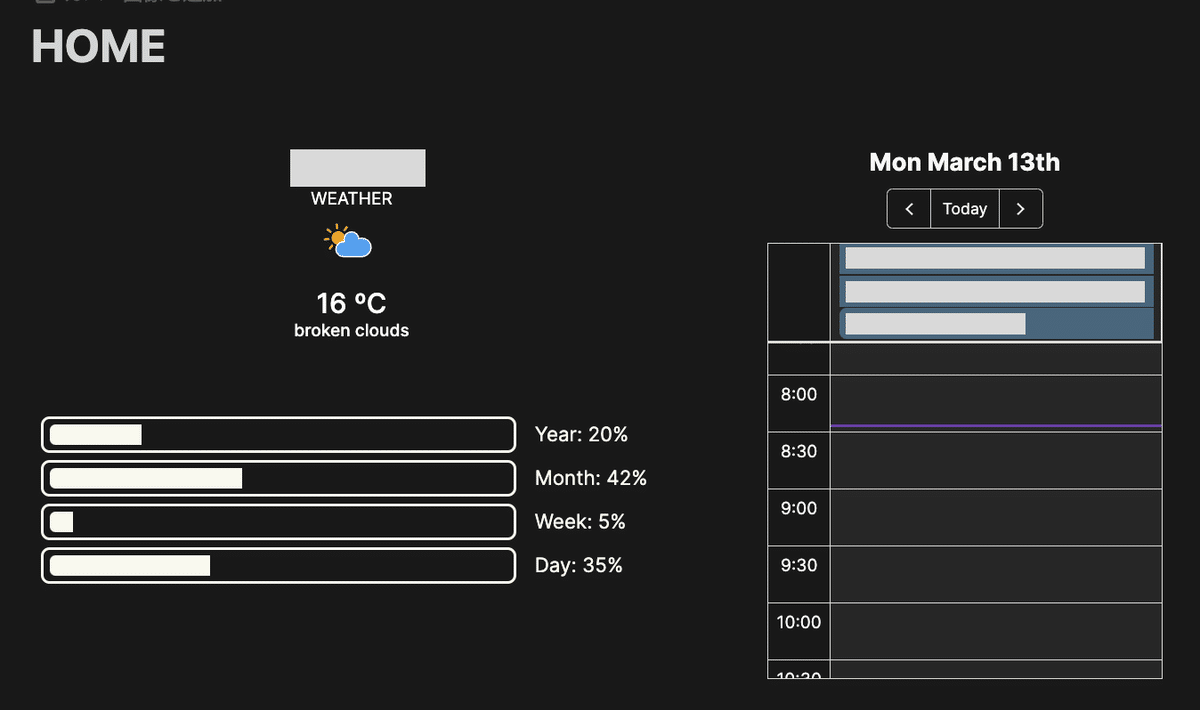
天気・年間プログレスバー・カレンダーはindifyというサービスと連携してよしなに表示します。上の画像はのまのHome画面です。
タスクリストは後述するブックマークのデータベースリストで作成したページにあるデータベースをリレーションさせて表示させています。
上部は今週のタスクをリストビューで表示、下部はすべてのタスクをボード(かんばん形式)表示させます。
タスク箇所はトグルでまとめています。
見ない場合は閉じるようにして、状況に応じてホーム画面をカスタマイズしていきましょう。
ブックマーク
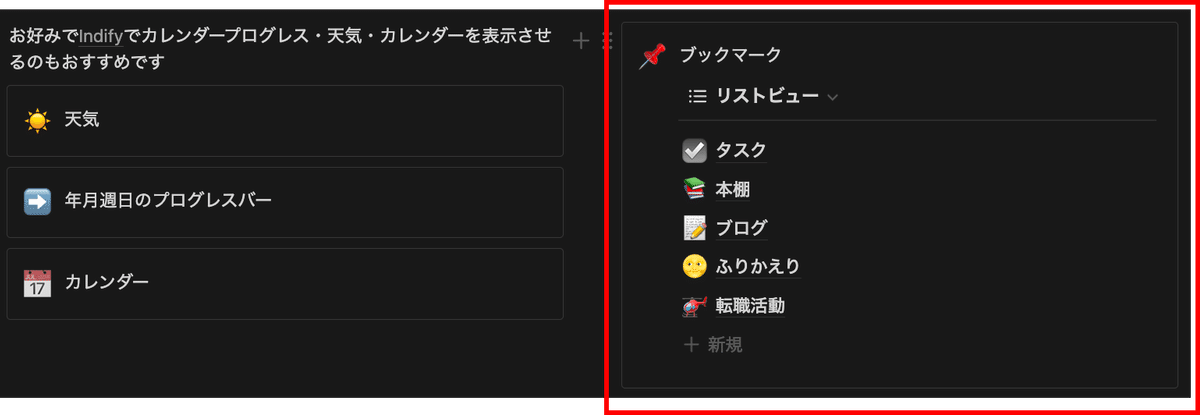
Notionページのブックマークデータベースです。(複製では”template”というデータベース名になっているので、3点リーダー→レイアウト→データベース名を表示→編集してください)自分が必要とするページをこの配下で作ります。作例は後述にあります。
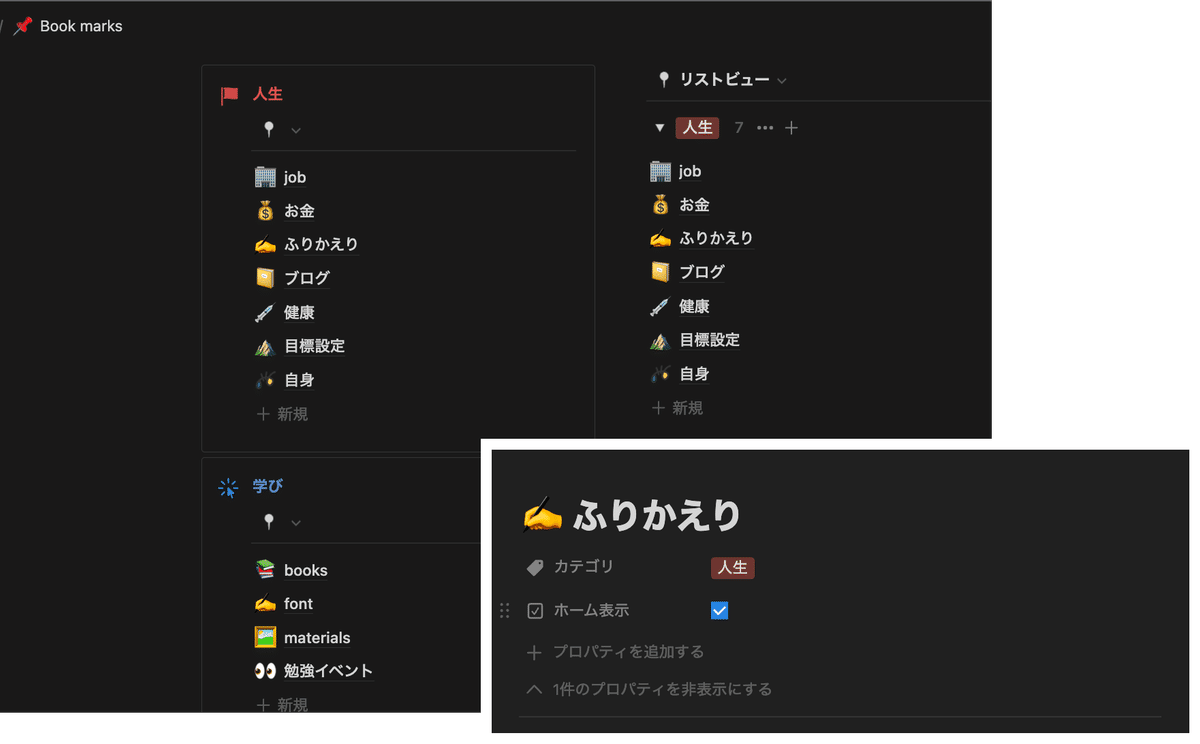
増えすぎた場合は、ブックマークページを作成してそこで全てのブックマークを表示・管理し、ホームでは頻繁に使うページだけ表示できるようにします。
タスクリスト
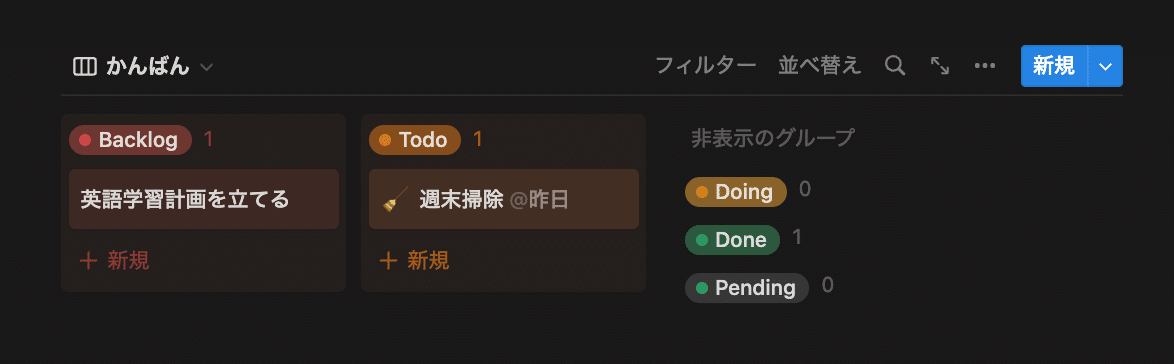
必要なプロパティを記入し、タスクの管理をします。
繰り返し行うタスクに関しては新規ボタンの🔽をクリックし、必要に応じたテンプレートを作成しましょう。今回のテンプレートでは「週末掃除」というテンプレートを用意しています。
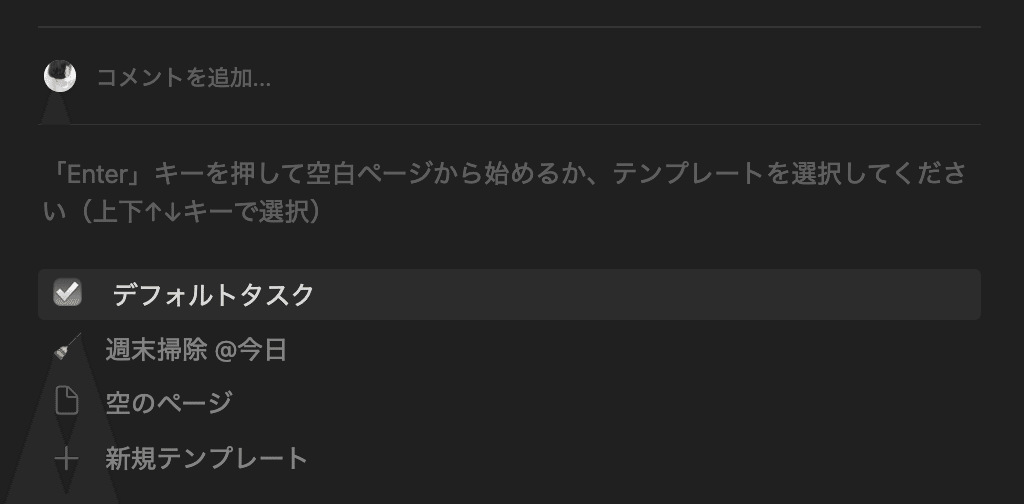
テンプレートはタスクの新規作成時にページから選択することもできますし、自動でタスクを作成させ使用することもできます。
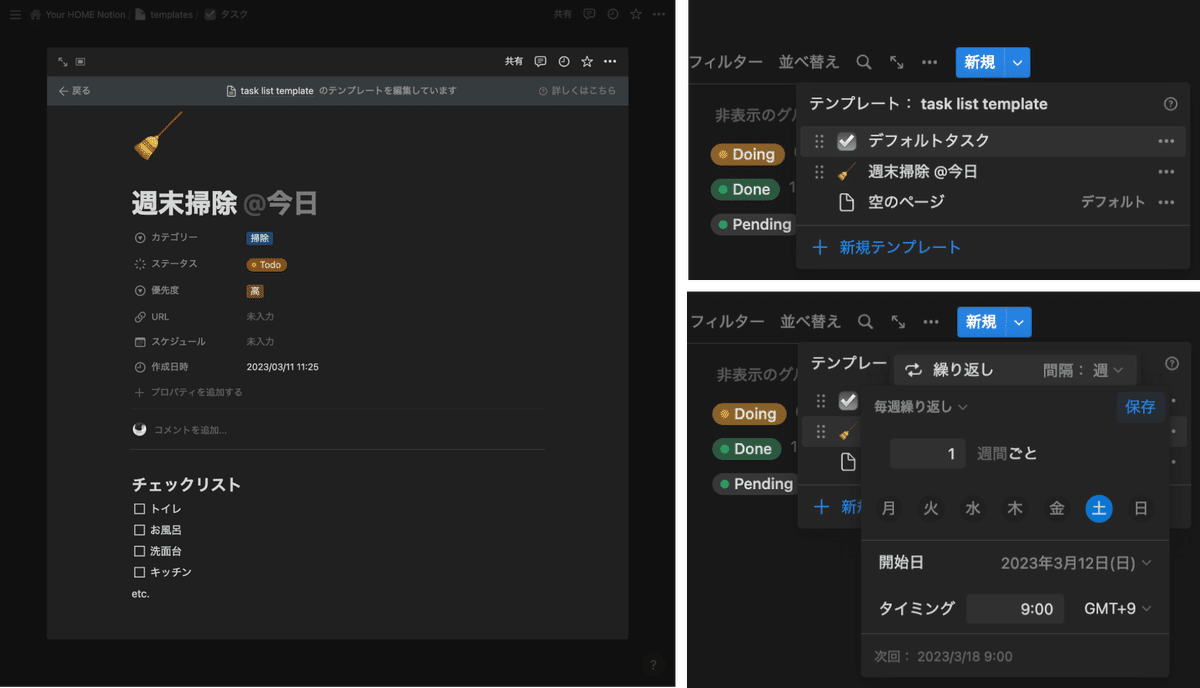
本棚
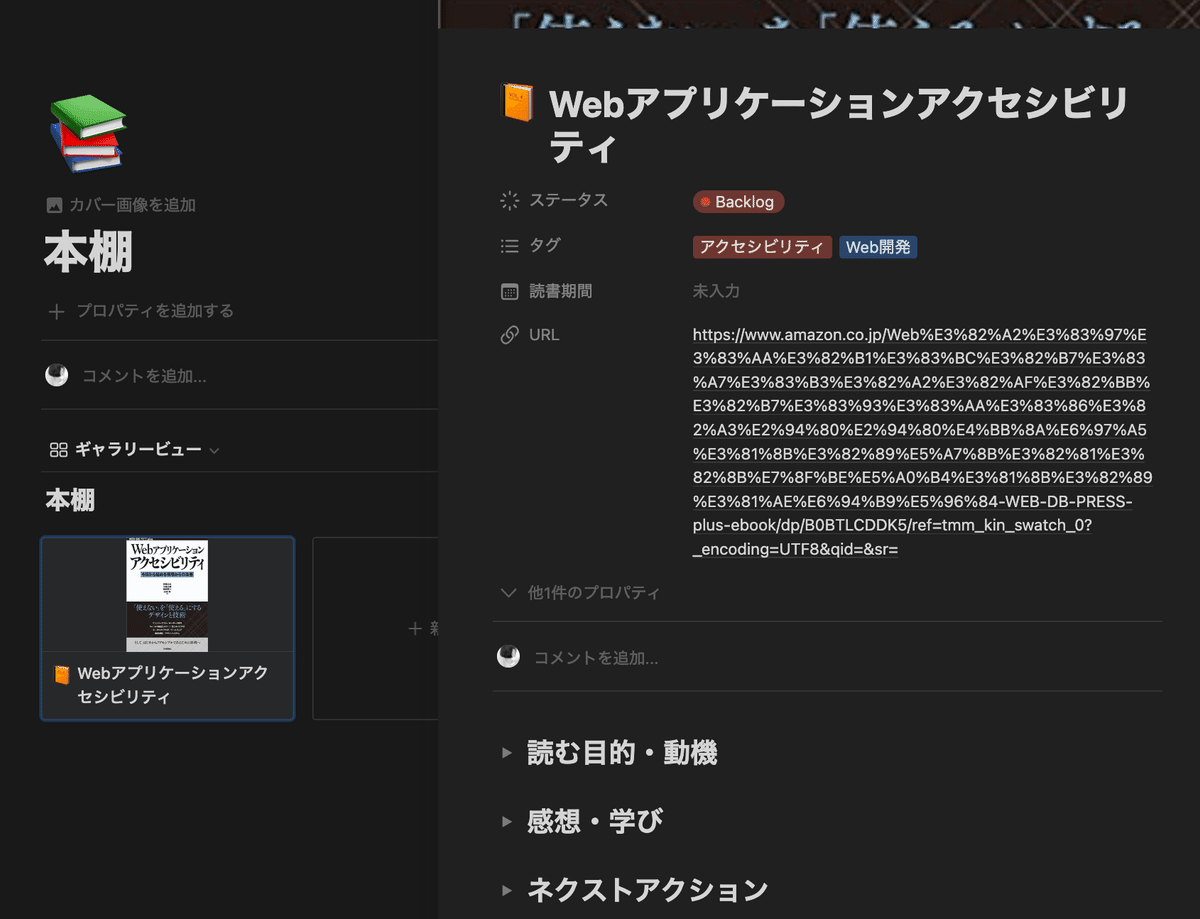
その名の通り本棚です。ギャラリービューにすると本の視認性が上がります。(テーブルビューも用意しています。)
本をデータベースに入れる際は、Save to Notionを使うこともおすすめです。(Save to Notionは自分で調べてみてください。)
本はカテゴリーが多かったり並行読みしたりとデータの情報が様々なので、自分でビューをカスタマイズして探しやすくしましょう。
ブログ
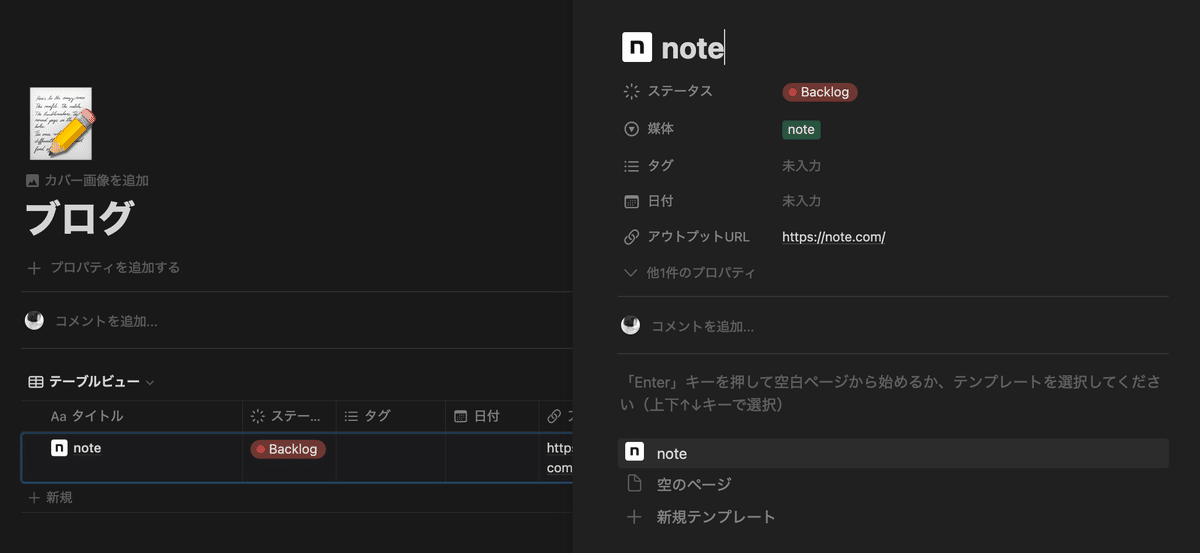
最終アウトプットは他媒体にして、下書きのようなものはNotionで書きタグなどをつけ管理します。
ネタ帳としてとりあえず入れておき、ゆくゆく書く..ということもできます。
ふりかえり
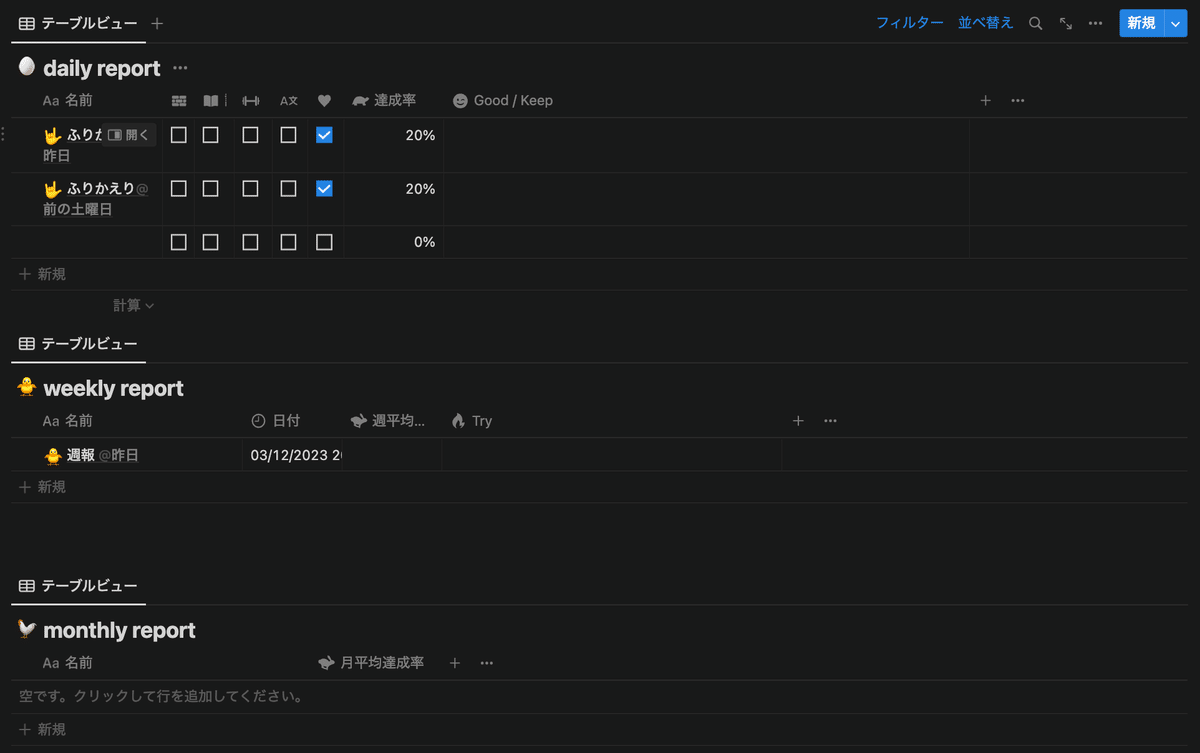
1日・1週間・1ヶ月の振り返りデータベースです。(これもテンプレートにして自動生成→通知が来る設定)
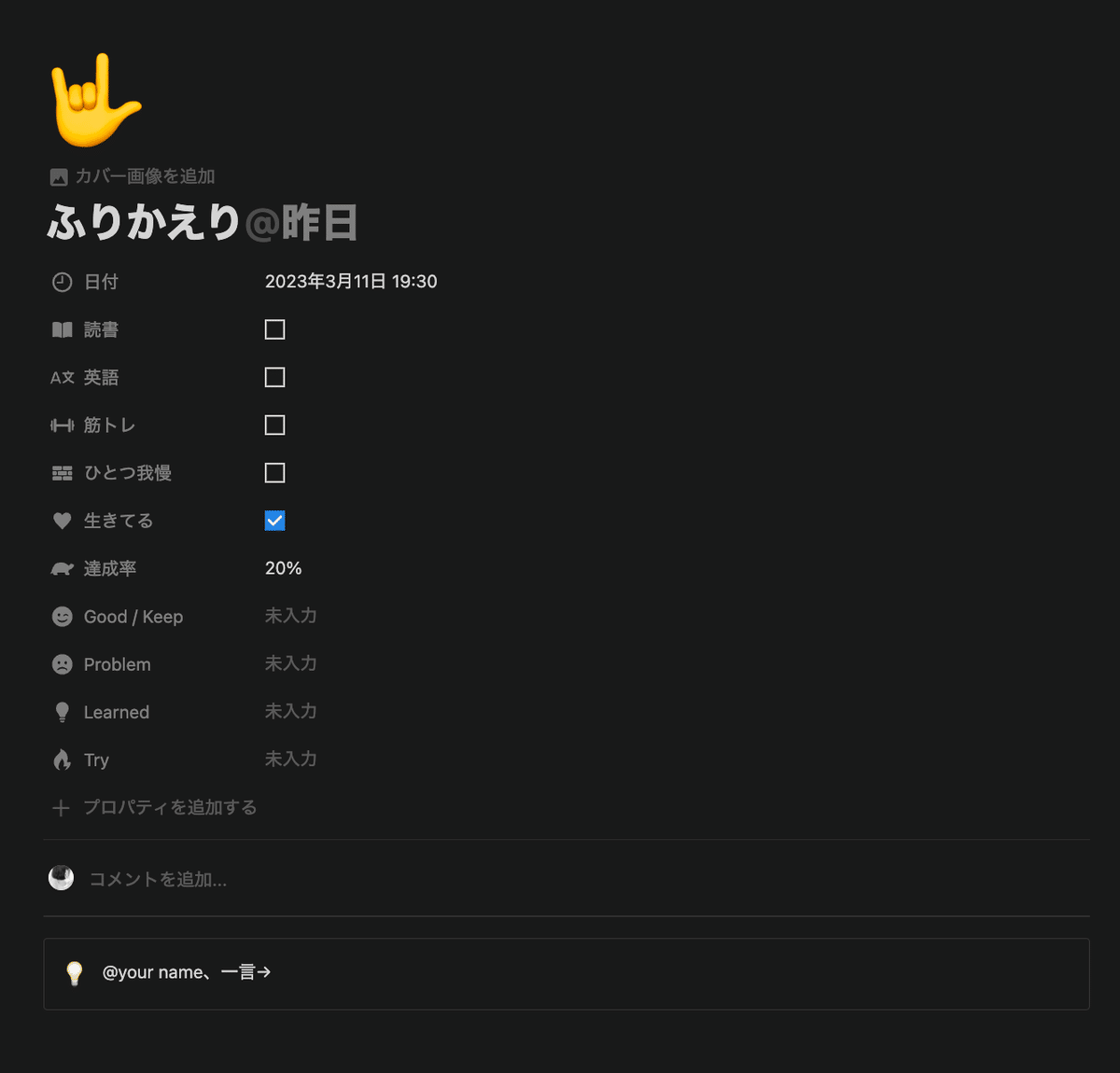
私は日々の習慣のチェッカー+KPT&Learnedを記入する項目を設けています。
チェッカーでは、私の習慣とする(したい)「読書」「英語」「筋トレ」「一つ我慢(?)」「生きてる」を入れています。(この項目はご自身で自由に変更してみてください)
チェックに何も入れられない日があると自己効力感(?)が下がるので、最低でも「生きてる」はテンプレ生成時最初から入ってます。
達成率に上記の達成率が割合で表示されています。
KPTはKeep/Good,Problem,Tryですね。あとは学んだこともテキスト記入できるようにしています。
なぜページ内でなく、プロパティ表示させているかというと、表に一覧表示できるからです。
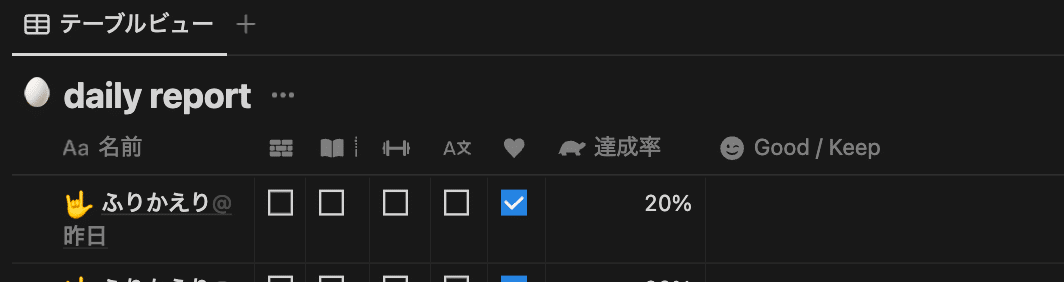
一覧では、良かったことだけ表示させています。(ここはよしなに。私はポジティブに日々を振り返りたいので一覧ではGoodを表示させています。)
思ったことをつらつら書きたい場合はページ配下に書くと良いかと思います。
(あと、振り返り日報書くの大変なので、プロパティ項目になっていた方が記入しやすい。)
転職活動
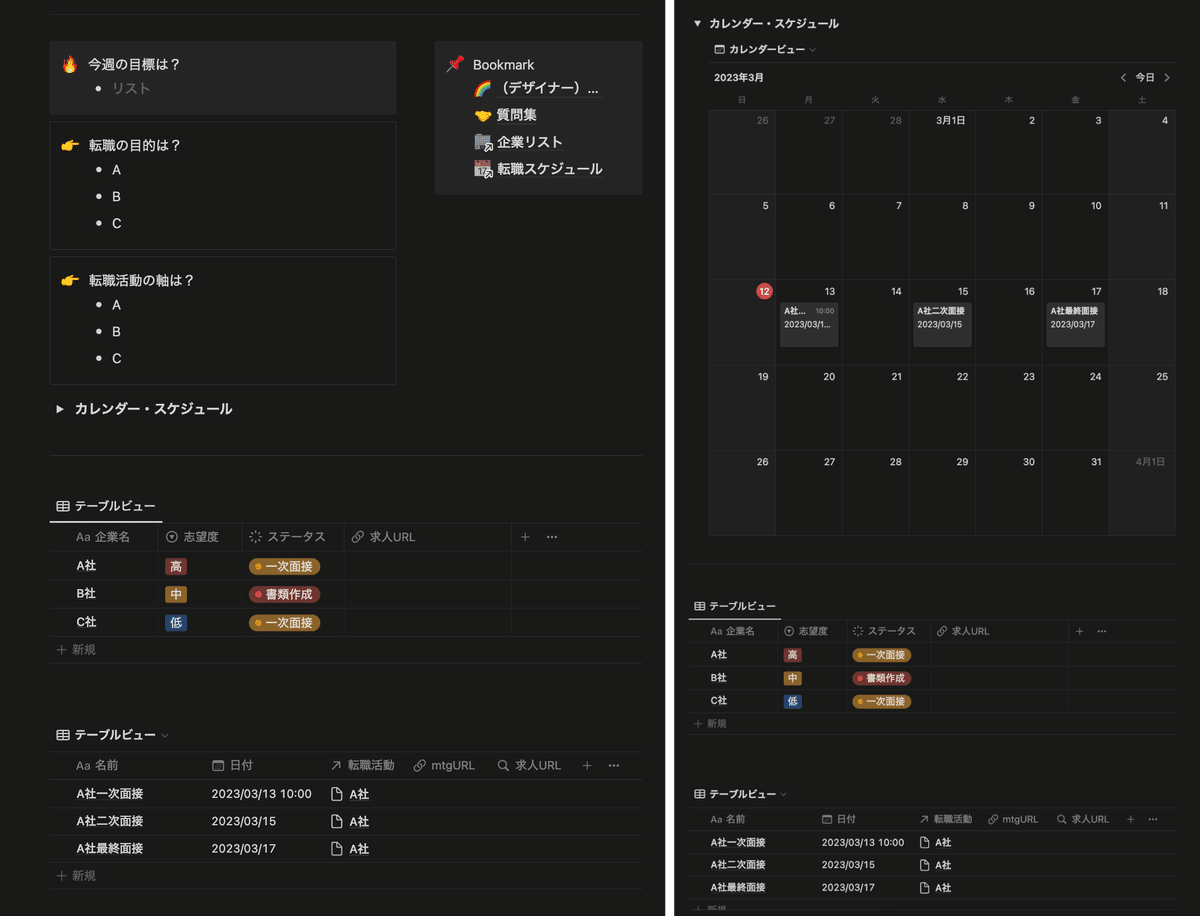
転職活動をする(今はしない場合でもあったら便利)際に用意するページです。
転職活動中の日々の目標、転職の目的、軸、スケジュールや企業についてまとめます。
他、職務経歴書のようなもの、ポートフォリオ、質問集など用意したものもこのページのブックマークで管理します。
検討している企業、企業との選考スケジュール・ステータスはあえて分けたデータベースにしています。(スケジュールは企業によって変わっていくので、企業データベースのプロパティで管理すると増え続ける可能性があるため)これらを合わせてカレンダー表示させます。
ポートフォリオ・質問集も作例として用意していますが責任は取りません(これがベストと言えないので。)
この辺りもご自身で作成していきましょう。
質問集はある方が書かれた転職記noteのおまけから私は以前使用していたので、そのページへの誘導があります。
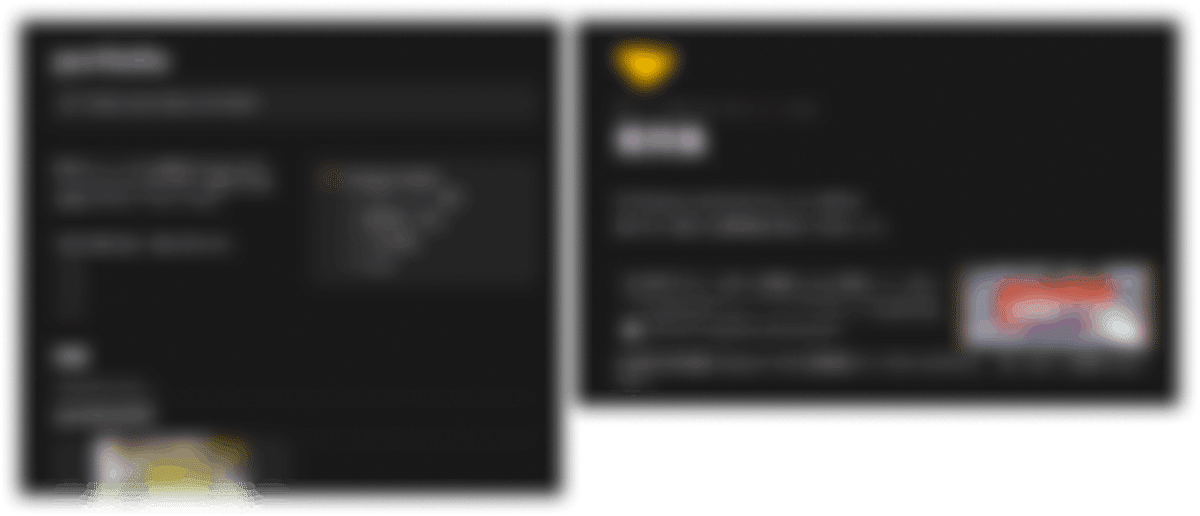
まとめ
そんな感じの自己満足でNotionホームとその配下のテンプレートを作成しました!
説明長かったですね、こちら↓です
これがどなたかのお役に立てば嬉しいです&ご質問やヘルプ必要そうであれば@haribooooomまでご連絡ください。
いいなと思ったら応援しよう!

